
產品資訊
最近多尼終於做了一個想了很久卻沒做的事情,就是換新的電腦主機殼 ? 大多數朋友應該跟我一樣會動起換主機殼卻一直遲遲沒動手原因就是覺得麻煩,各位想想如果要拆下原本電腦的零件再裝到新的機殼上~這時間絕對幾小起跳(因為還要清潔灰塵)!不過最近讓我終於願意動手換機殼的原因就是大飛 DarkFlash 推出了一款「【大飛 DarkFlash】DLX21 MESH 玻璃透側機殼」它自帶顯卡支架又附贈 4 顆 ARGB 風扇,對於我原本主機內的超長顯卡來說有自帶顯卡架可說是福音呢!而且看了一下別人分享裝機的部分也很方便,最重要價位也很合理~那廢話不多說一起看看多尼此次的開箱分享吧!
產品包裝
開箱前就先來去搬【大飛 DarkFlash】DLX21 MESH 玻璃透側機殼回家嘍!提醒大家因為有玻璃側板,所以搬運時候也要小心別摔倒唷!免的回家發現玻璃摔破的悲劇~另外很多人會以為機殼輕就好,但一款好的機殼除非用特殊材質,不然越扎實的機殼重量上相對也會較重,像是這次入手的機殼就有沉重感,有些後悔沒開車載 到家之前就來先說說這機殼到底有何特色及規格吧!
■ 特色
● 內建顯卡支架,支撐顯卡重量降低顯卡或主機板變形機會
● 多處磁吸式防塵網,頂部與底部及右側板附防塵網
● 配置 USB-C(Type-C)接口,機殼 USB 接口支援最近 USB-C 接口
● 左右側板輕鬆開,左側玻璃及右側板採用掀門式絲扣拉開
● 散熱優化設計,網狀面板增加了進風量,提高性能,同時防止過熱
● 高透光設計,網狀設計達到優秀的透光效果
■ 規格
● 產品尺寸:(機箱)448 X 233 X 493 mm、(外箱)557 X 302 X 540 mm
● 產品重量:(淨重)9.3KG、(毛重)11KG
● 產品顏色:黑、白
● 產品材質:0.80 mm SECC
● 主機板類型:E-ATX、ATX、M-ATX、ITX
● 擴充槽:7
● HDD / SSD:2 or 1 / 3 or 2
● 顯卡最大長度:400mm
● CPU 散熱器最大高度:180mm
● 前置 I/O:Type-C、USB 3.0 X 1、USB 2.0 X 1 X HD Audio、Power、Reset
● 電源供應器:235mm 下置式

那接下來終於把這次新入手的主機殼帶回家了,就來開箱分享一下這臺主機殼細節吧!

產品開箱
嘿嘿~拆開來時候真得覺得果然新主機殼就是香

【大飛 DarkFlash】DLX21 MESH 玻璃透側機殼內容物部分我就不特別做介紹了,因為就除了機殼主體外,就是那些螺絲等等標配內容物,所以下面還是直接帶大家認識這機殼嘍~讓大家從不同角度看一下【大飛 DarkFlash】DLX21 MESH 玻璃透側機殼,第一個畫面當然先看到正面的部分,可以看見他們的鑽石紋路前面板,能比過去傳統機殼能提供更好的空氣散熱的表現!!!同時前面板可以看見配置有 3 顆 ARGB 風扇
ARGB 補充介紹:市售大多 RGB 風扇主要為單色系同時可以控制顏色變化,而 ARGB 則是風扇的每個發光點接能控制顏色變化,提供比 RGB 更豐富的顏色呈現

但左右兩側基本上看起來跟現在主流的一邊玻璃,一邊鐵板的設計差異並不大

可是告訴大家唷!這機殼讓我想入手原因之一就是這乍看之下毫無特色的兩側!其實是做磁吸的!所以無需要鎖螺絲~對於常會改機或清潔等操作朋友來說~這設計真的非常方便!打開後效果大家可以看看下面兩張參考~

而且要拉開的時候,都有設計一個布質拉點,方便大家打開兩側

在前面有說到它具備 4 顆 ARGB 風扇,那前 3 顆風扇大家都可以清楚從正面位子看見,而第 4 顆風扇就在背面位子唷!DarkFlash 在主機殼上使用比 RGB 成本更高的風扇時候其實我蠻驚訝!而且一次四顆 ARGB 可以欣賞真的很讚,實際效果多尼會在體驗時候給大家看看的!!!另外就講一下有些人可能剛好比較中意電源供應器位置,這殼電供位置是做電源擺下方

底部的部分大家就上圖一下,比較需要特別說的是在挑選電腦主機殼時候,我個人也有個小怪癖一定要找有做防塵濾網

像是這殼在上方是做磁性可拆式,前方固定式、底部可拆式的防塵濾網,因為像是我住的地方落塵很嚴重,如果沒有這濾網大概不用多久電腦內就是灰塵滿滿

最後機殼頂部就是有前置 I/O,下圖我有通通標示出來給大家參考,這款唯一讓我覺得可惜就是 USB 孔比我前一臺少!後續使用上如果比較需要 USB 接口的朋友就需要自己去接個 HUB 了

外觀介紹差不多了,接著打開機殼內給大家看看~玻璃那側打開能看見裡面放有說明書,同時這主機殼內部空間設計不錯對於很多人怕顯卡太長機殼不夠空間,在這機殼下基本不會遇到~40公分顯卡可以直接放進去免擔心卡到

加上有自帶一個顯卡支架,保護大家重的要命顯卡安全!畢竟現在顯卡可是有錢也買不到的寶呢,不過同時也是保護主機板避免太重變形
備註:這顯卡支架支援直立方式也支援唷!


剩下空間設計就給大家賞圖自己看




而另一側鐵板那面,放有主機的排線及螺絲,另外硬碟所有硬碟也放在這邊,大家可能比較會不清楚硬碟怎放,我也幫大家稍微標一下!2.5 或 3.5 硬碟最多都是支援兩顆的擺放空間,如果硬碟數量比較多朋友可能就要裸放了

以上就是我對機殼開箱的介紹,那麼下面就來繼續分享實際裝機體驗的部分吧!
產品體驗
那麼下面就來把原本電腦的零件通通移到【大飛 DarkFlash】DLX21 MESH 玻璃透側機殼裡面

這次唯一比較可惜就是現在主機殼幾乎都沒光碟機空間了,所以後續就需要依靠外接光碟機才能做讀取或燒光碟的作業!!!順便跟大家說換機殼時候建議就順手清潔了!免得買新機殼進去一堆都是灰塵的零件~這樣一下裡面就會有滿滿灰塵

其他拆解部分後續要裝就沒太大問題~
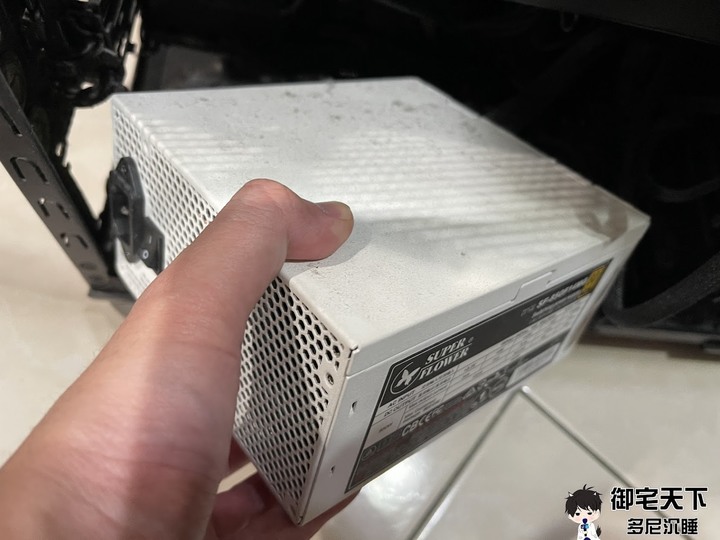
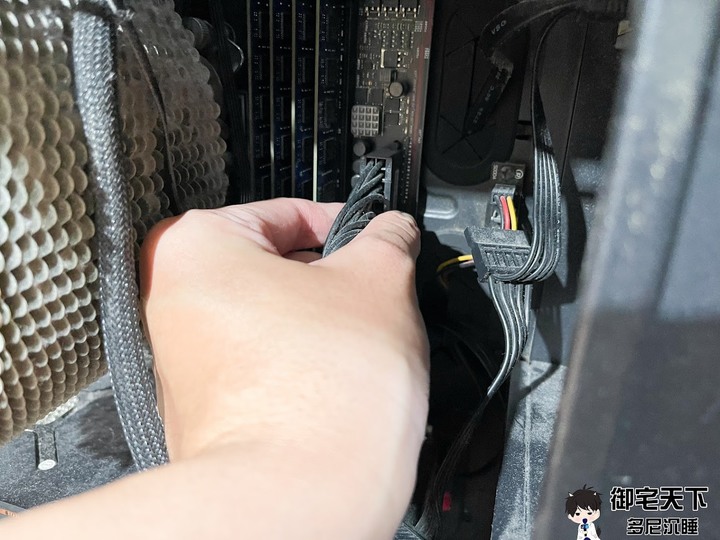




對了,一些換主機殼時候大家容易忘記把主機板檔板拔起來,記得原本的檔板要移到新的機殼唷!!!

在裝【大飛 DarkFlash】DLX21 MESH 玻璃透側機殼時候,大家要注意一下這條是 USB-C 的排線,比較舊款的主機板在這支援上可能會沒有!所以如果沒有就要放棄機殼支援的 USB-C 接口嘍!

安裝機殼裡面時候光線不夠,我建議大家可以買有支援磁吸的燈具吸在機殼裡面方便有足夠光源來安裝排線及一些硬體,反正約 1 小時內就換好整臺電腦機殼了!只是舊機殼移出來的零件清潔卻花了我 3 小時

如果各位對插排線不熟悉的話,附贈的說明書內有教學!各位可以翻翻看來跟著教學來插
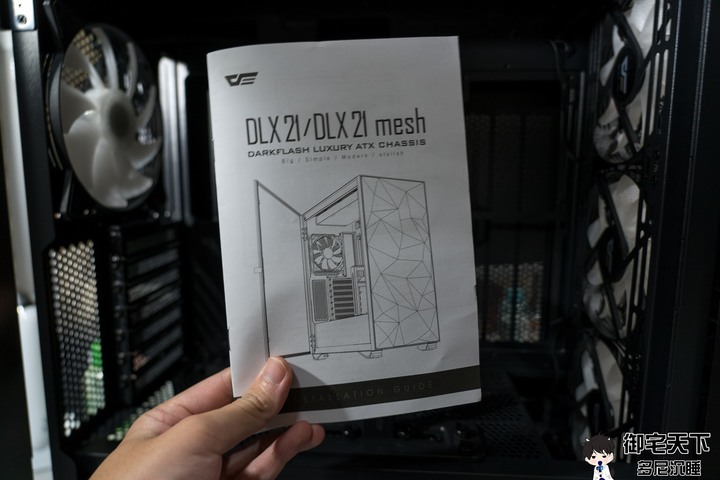
調整顯卡支架時候大家記得還是要準備螺絲起子,才好拆卸螺絲~依據顯卡厚度及長度來調整合適位置
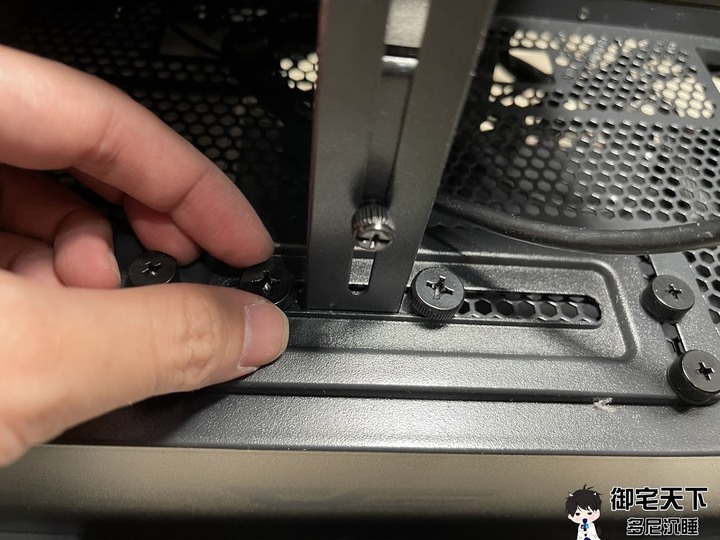
完成以後就來插電看看到底有沒有問題吧!!!

按一下電源,開機嘍~

再來切換各種 ARGB 燈嘿嘿~~~

下面各種燈光效果給各位欣賞
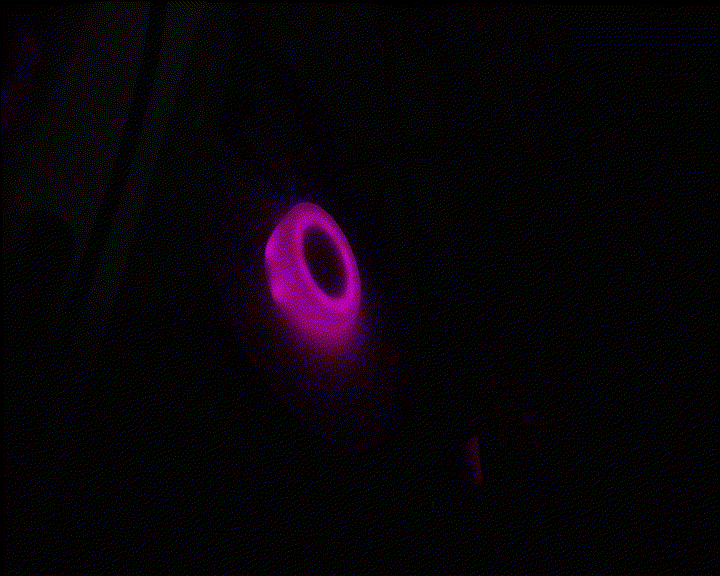
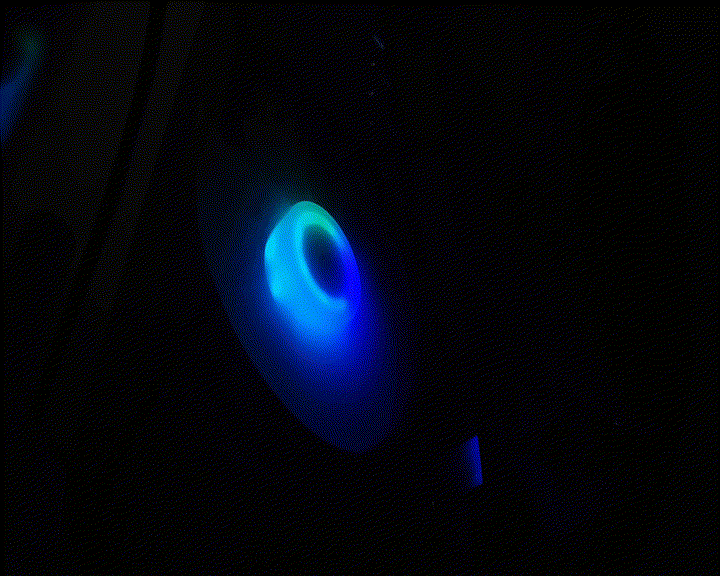
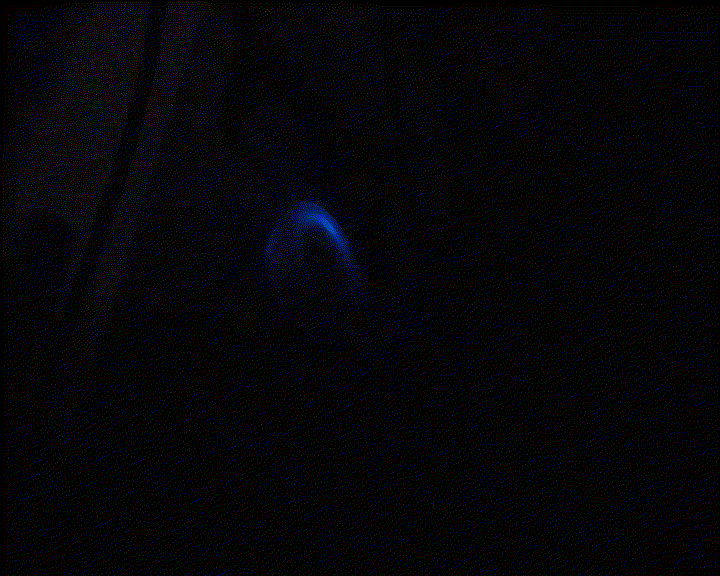
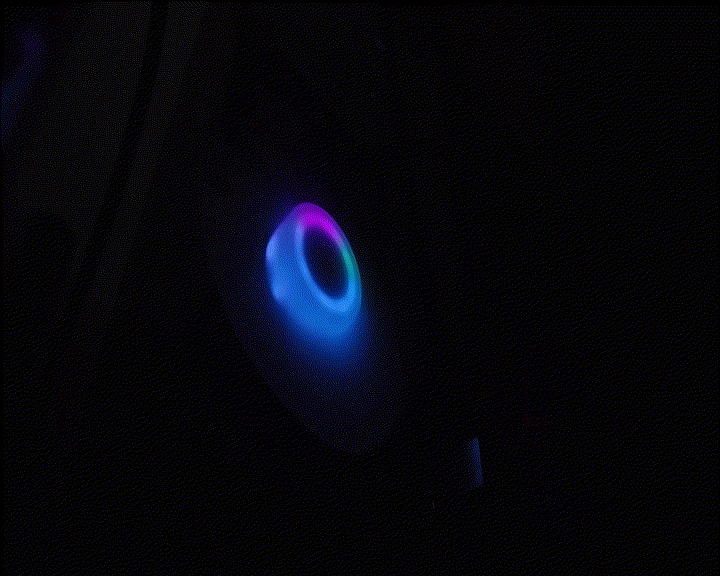
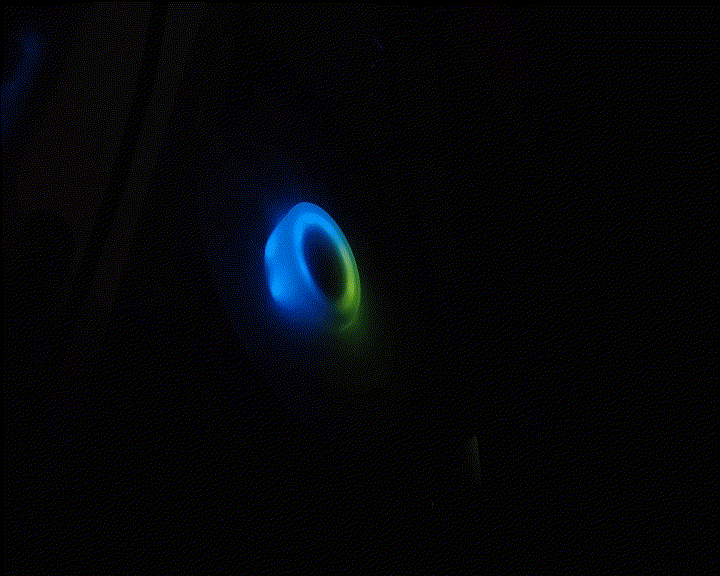
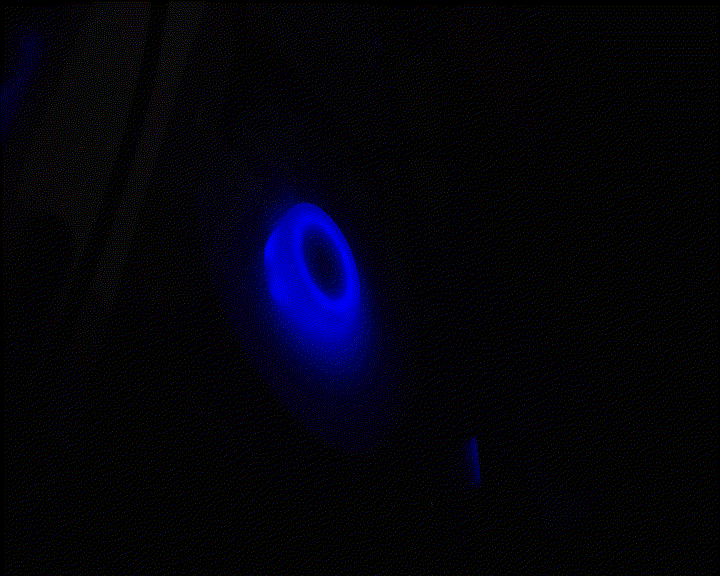
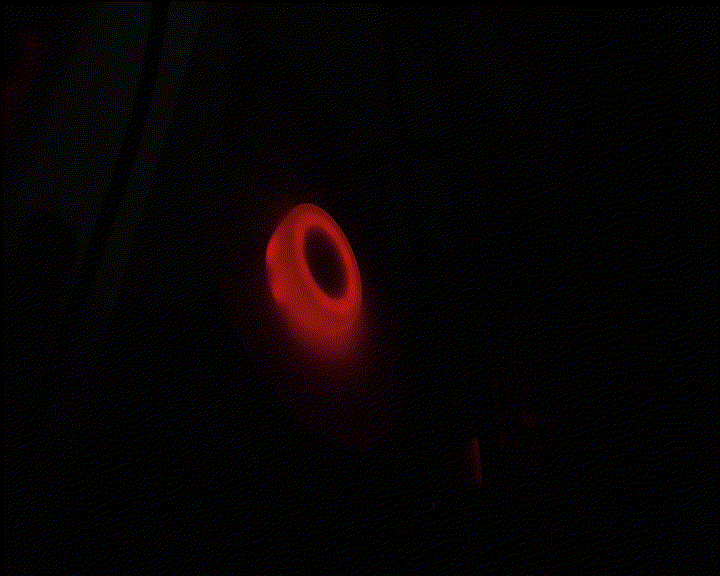
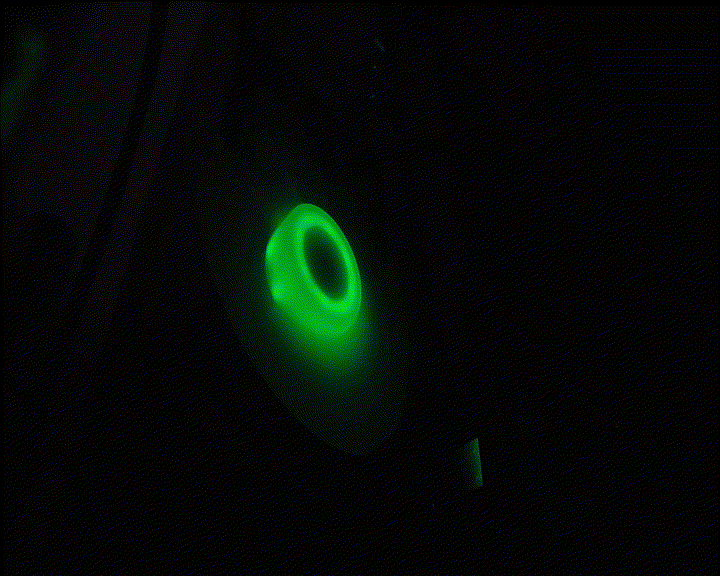
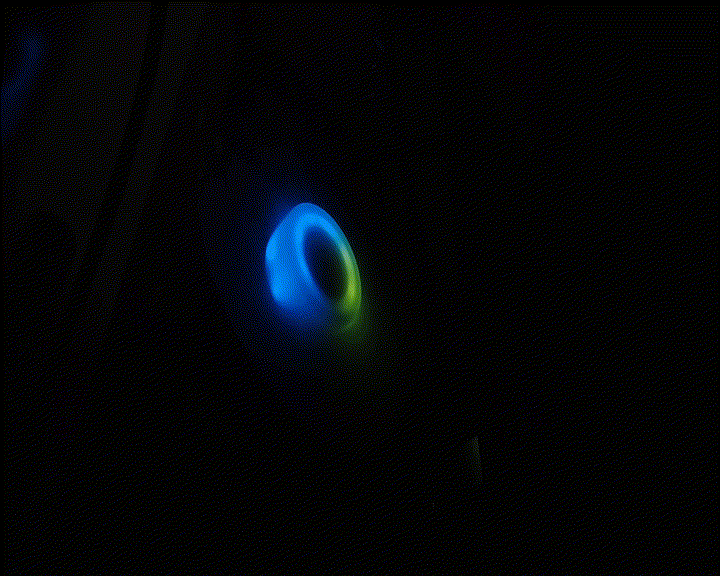
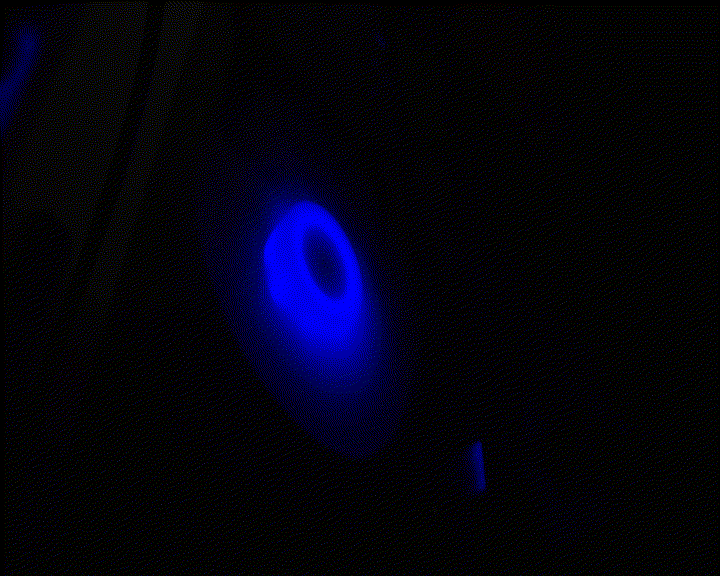
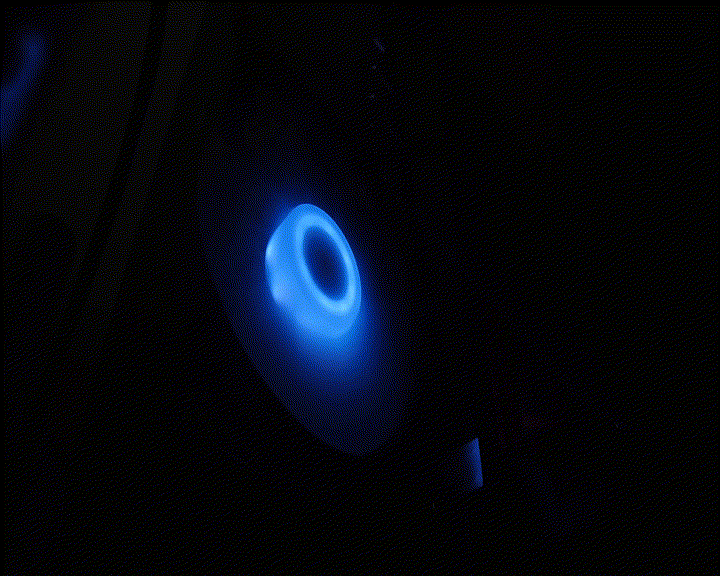
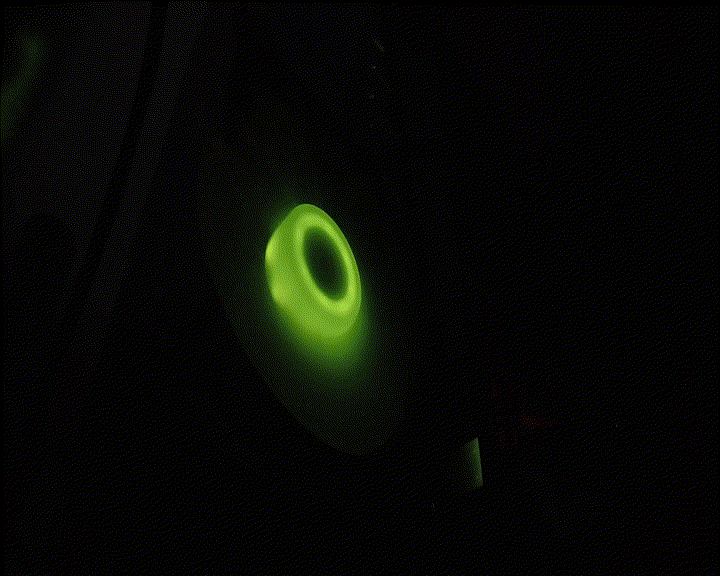
後續開機電腦系統與硬體都有抓到!那就順利完成換機殼作業嘍!

可是總覺得缺了點什麼!更何況我硬碟太多顆有顆還這樣裸放 QQ

後來想到放個公仔吧 XD


而且機殼的高度也足夠,就算稍微大隻一點的也能放嘿嘿~


以上就是我這次入手【大飛 DarkFlash】DLX21 MESH 玻璃透側機殼的分享!提供要購買前各位朋友們的參考!!!
產品優缺
優點:外觀簡約好看、空氣散熱不錯、內建有顯卡支架、機殼的網孔處有做防塵網、機殼有含 USB-C 接口、兩側板子很方便開也不用鎖螺絲、含 ARGB 風扇 4 顆、可一鍵切換燈光效果、最多能支援 40 公分顯卡
缺點:機殼的 USB-C 接口的部分主機板要看有無支援(沒支援就沒法使用)、LED 切換的按鍵如果做機殼側邊會比較方便做切換、對 USB 需求比較多的朋友需要額外加個 HUB、不支援光碟機位子
總結:【大飛 DarkFlash】DLX21 MESH 玻璃透側機殼在我挑選並且使用下來,我會覺得不後悔!因為真的就簡約好看~而且有時要拆裝東西時候也很方便!唯一讓我覺得稍微不足就是配置上對於一些硬碟數量較多的朋友可能就需要做裸放,但挑選時大家也都知道硬碟支援數量~所以只能靠自己 DIY 擺放合適位置嘍~反正入手後我很滿意!覺得這次換掉原本機殼真的很值得~